Sharp AR-121E: ИЗГОТОВЛЕНИЕ КОПИЙ
ИЗГОТОВЛЕНИЕ КОПИЙ: Sharp AR-121E
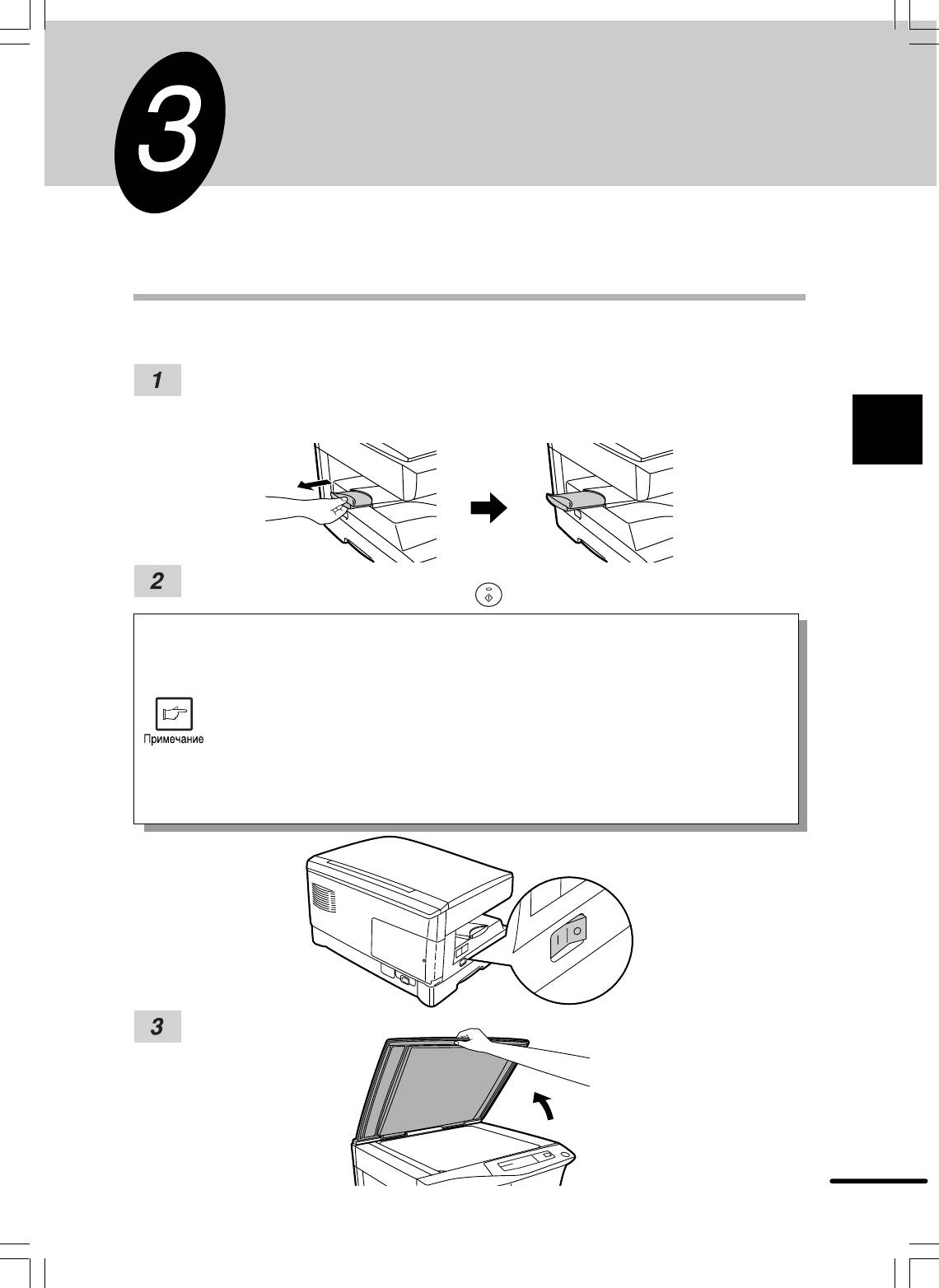
ИЗГОТОВЛЕНИЕ КОПИЙ
Данная глава описывает основные функции копирования и некоторые другие функции
копирования с использованием устройства ручной подачи.
ОБЫЧНОЕ КОПИРОВАНИЕ
Убедитесь, что бумага желаемого формата установлена в лоток для бумаги.
См. стр. 10, ЗАГРУЗКА КОПИРОВАЛЬНОЙ БУМАГИ. При копировании на
бумагу, которая больше формата А4, вытащите выдвигающуюся часть выходного
лотка для бумаги.
3
Изготовление копий
Включите питание.
Засветится индикатор готовности ( ).
●
Копировальный аппарат входит в режим экономии энергии по истечении
установленного времени, когда копировальный аппарат бездействует
после выполнения на нем последней копии или после подключения его
к сети.
Установки режима экономии энергии могут быть изменены. См. стр.
18, ПРОГРАММЫ ПОЛЬЗОВАТЕЛЯ.
●
Копировальный аппарат вернется к начальным установкам через
установленный промежуток времени после последней сделанной копии.
Установленный промежуток времени (время автоматического сброса)
может быть изменен. См. стр. 18, ПРОГРАММЫ ПОЛЬЗОВАТЕЛЯ.
Откройте крышку оригинала.
11
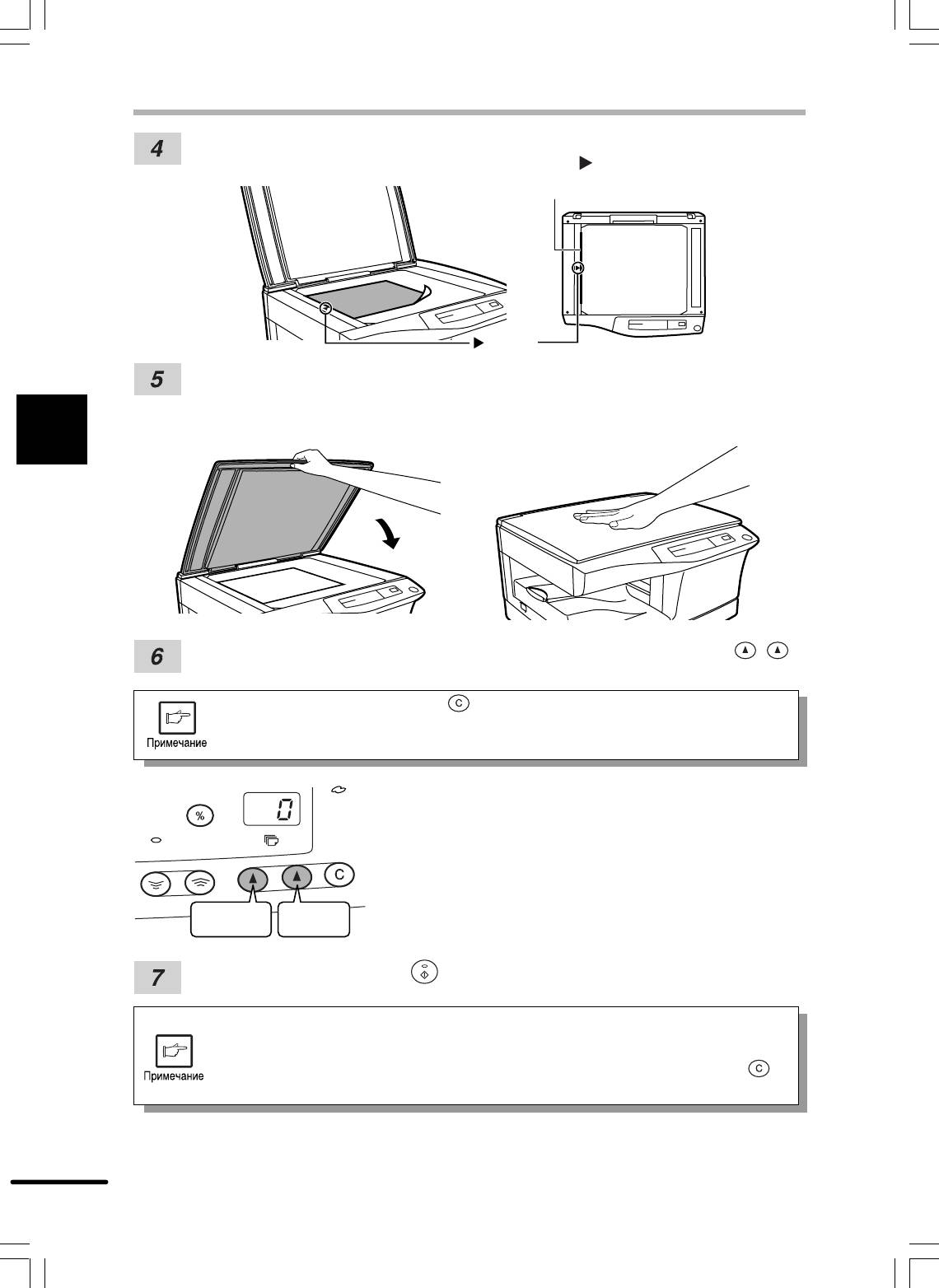
ОБЫЧНОЕ КОПИРОВАНИЕ
Поместите оригинал лицевой стороной вниз на стол для оригинала. Совместите
его со шкалой оригинала и центральной меткой ( ).
Шкала оригинала
Метка
Осторожно закройте крышку оригинала. При копировании книги или оригинала,
который является складным или сморщенным, слегка нажмите крышку
оригинала вниз. Если крышка оригинала не закрыта надежно, копии могут быть
полосатыми или размытыми.
3
Книга, складной оригинал,
Изготовление копий
сморщенный оригинал
Установите число копий, используя две клавиши количества копий ( , ).
●
Нажмите клавишу сброса (
), если была допущена ошибка.
●
Одна копия может быть выполнена при исходной установке, т. е. когда
на дисплее отображается “0”.
●
Нажмите правую клавишу количества копий для
установки цифры от 0 до 9. Данная клавиша не
ZOOM
будет изменять разряд десятков.
●
Нажмите левую кнопку количества копий для
установки цифры разряда десятков от 1 до 9.
Разряд
Разряд
десятков
единиц
Нажмите клавишу печати ( ).
●
Для отображения количества копий, выполненых при непрерывной
работе, нажмите левую клавишу количества копий.
●
Для остановки копирования нажмите клавишу сброса (
).
Копирование остановится и цифра на дисплее будет сброшена на “0”.
12
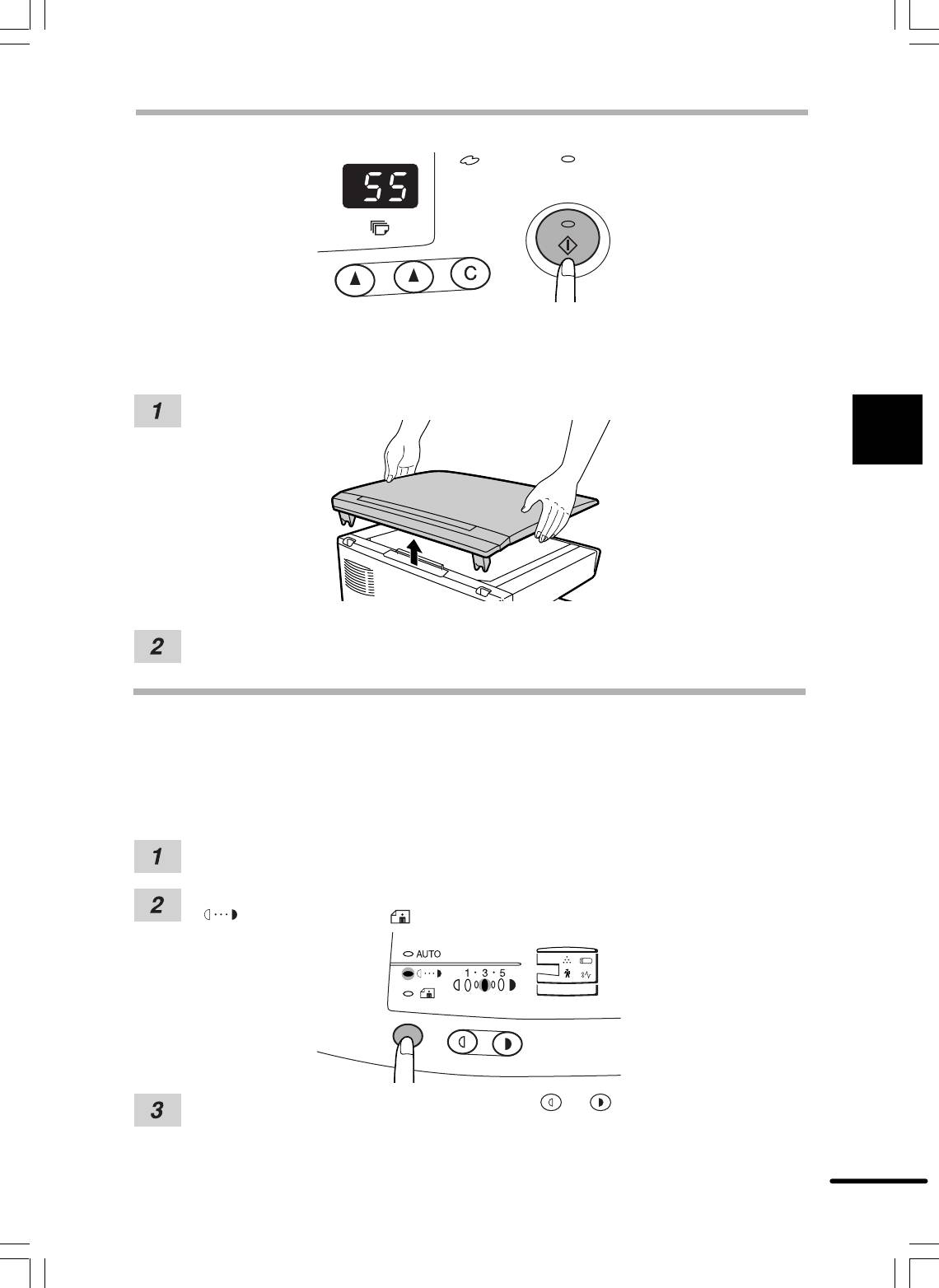
ОБЫЧНОЕ КОПИРОВАНИЕ
Установка большого оригинала
Крышка оригинала может быть снята, что позволит выполнить копирование больших
оригиналов.
Просто поднимите крышку оригинала прямо вверх.
3
Изготовление копий
Äëÿ î áðàòí î é óñòàí î âêè êðûø êè î ðèãèí àëà ï î âòî ðèòå ï ðî öåäóðó â î áðàòí î ì
ï î ðÿäêå.
НАСТРОЙКА ЭКСПОЗИЦИИ/ФОТОКОПИРОВАНИЕ
В режиме автоматической экспозиции регулировка оптической плотности копий для
большинства оригиналов не требуется. Для регулировки оптической плотности копии
вручную или для копирования фотографий уровень экспозиции может быть
отрегулирован вручную в пределах пяти шагов.
Установите оригинал и проверьте формат копировальной бумаги.
Нажмите клавишу выбора режима экспозиции для выбора ручного режима
( ) или фоторежима ( ).
Используйте клавиши регулировки яркости ( ) и ( ) для регулировки уровня
экспозиции.
Если будет выбран уровень экспозиции 2, два крайних слева индикатора для
этого уровня загорятся одновременно. Также, если выбран уровень 4, два
крайних правых индикатора для этого уровня загорятся автоматически.
13
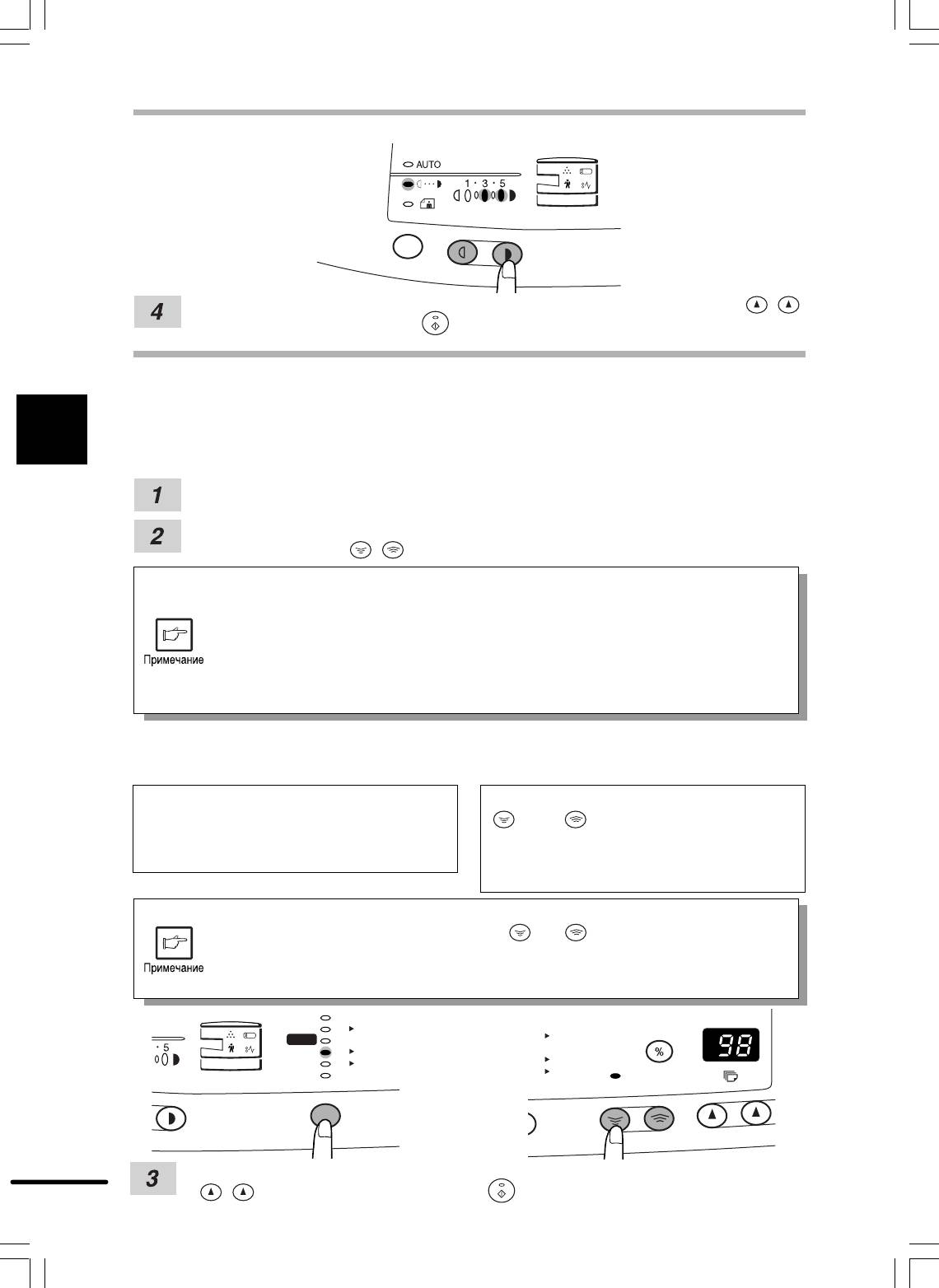
НАСТРОЙКА ЭКСПОЗИЦИИ/ФОТОКОПИРОВАНИЕ
Установите число копий с использованием клавиш количества копий ( , )
и нажмите клавишу печати ( ).
УМЕНЬШЕНИЕ/УВЕЛИЧЕНИЕ/МАСШТАБИРОВАНИЕ
Можно выбирать из трех предварительно установленных коэффициентов уменьшения
3
и двух коэффициентов увеличения. Функция масштабирования позволяет выбрать
коэффициент копирования в диапазоне от 50% до 200% с шагом в 1%.
Изготовление копий
Установите оригинал и проверьте формат бумаги.
Используйте клавишу выбора масштаба копирования и/или клавиши
масштабирования ( , ) для выбора нужного коэффициента копирования.
●
Для проверки установки масштабирования без изменения
коэффициента масштабирования нажмите и держите нажатой клавишу
отображения масштаба копирования (%). Когда клавиша будет
отпущена, дисплей вернется к отображению количества копий.
●
Для сброса значения коэффициента на 100% повторно нажимайте
клавишу выбора масштаба копирования, пока на дисплее не высветится
100%.
Для выбора предварительно Для выбора коэффициента
установленного коэффициента масштабирования:
копирования:
Имеются следующие предварительно
При нажатии клавиши масштабирования
установленные коэффициенты
(
или ) загорается индикатор
уменьшения и увеличения: 50%, 70%,
МАСШТАБИРОВАНИЕ, и коэффициент
81%, 141% и 200%
масштабирования будет отображен на
дисплее.
Для быстрого понижения или повышения коэффициента масштабирования
нажмите и держите нажатой клавишу (
или ). Однако, значение будет
останавливаться на предварительно установленных коэффициентах
уменьшения или увеличения. Для продвижения дальше этих значений
отпустите клавишу, а затем нажмите и держите ее нажатой снова.
200%
141%
A5
A4
100%
100%
A5
A4
81%
100%
B4
A4
70%
A4
A5
B4
A4
50%
A4
A5
ZOOM
3 Установите число копий с использованием клавиш количества копий
( , ) и нажмите клавишу печати ( ).
14
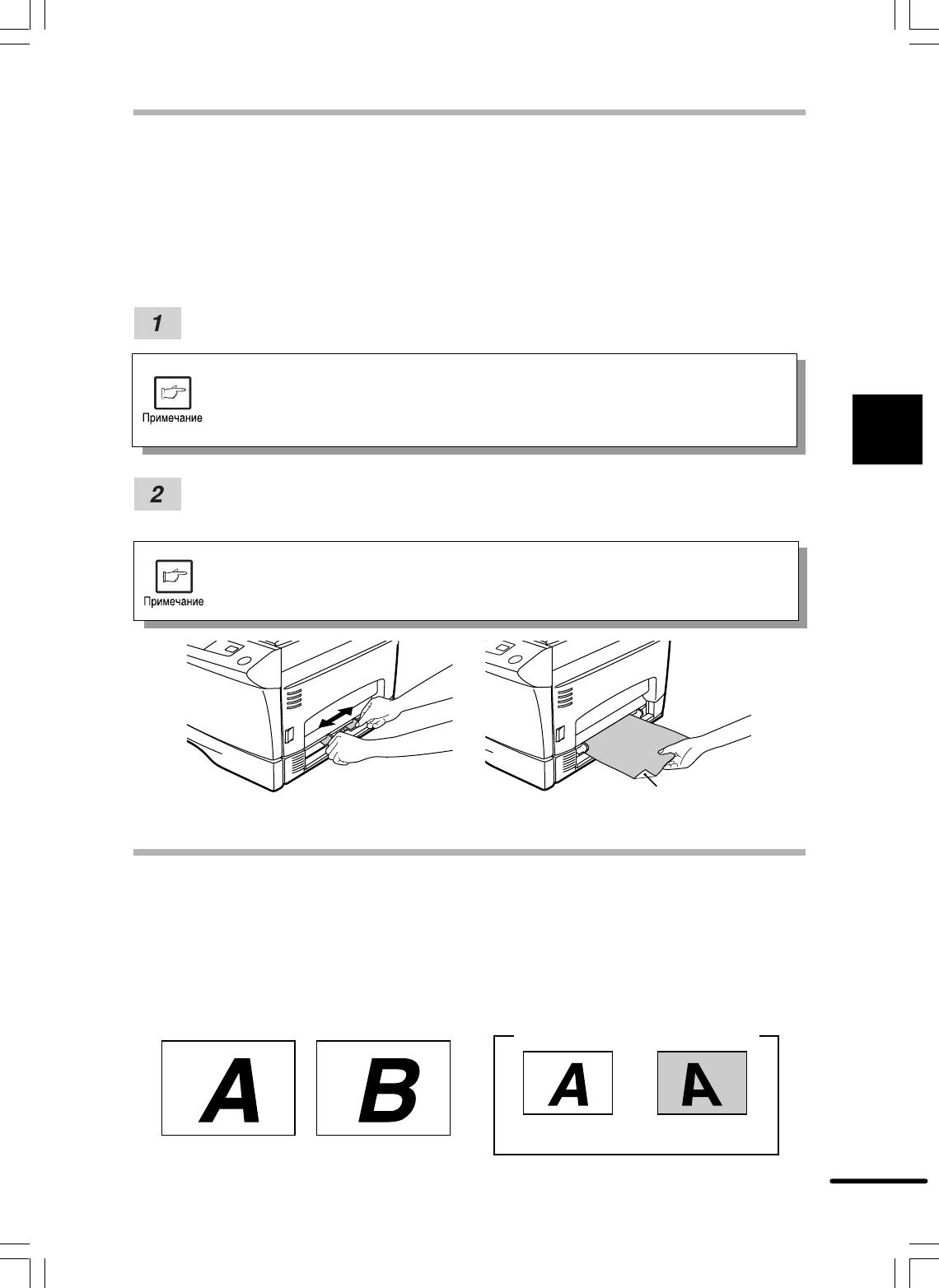
ДОПОЛНИТЕЛЬНАЯ ПОДАЧА (включая специальную бумагу)
Устройство ручной подачи по одному листу за один раз можно использовать для подачи
стандартной копировальной бумаги, прозрачной пленки, этикеток и других типов
2
специальной бумаги от формата А6 до А4 плотностью в диапазоне от 52 до 130 г/м
.
2
(Для бумаги плотностью от 104 до 130 г/м
формат А4 является максимальным
форматом.)
Разместите оригинал лицевой стороной вниз на столе для оригинала.
Совместите его со шкалой оригинала и закройте крышку оригинала.
Изображение оригинала должно быть меньше, чем бумага или материал
для копирования.
Если изображение оригинала будет больше, чем бумага или оригинал для
копирования, это может вызвать загрязнение по краям копий.
3
Изготовление копий
Установите направляющие бумаги на ширину копировальной бумаги. Вставьте
один лист копировальной бумаги (стороной для печати вниз) в щель устройства
ручной подачи. Копирование начнется автоматически.
●
Бумага должна подаваться узкой стороной в щель подачи.
●
При копировании на прозрачную пленку сразу же снимайте каждую
копию. Не позволяйте копиям накладываться друг на друга.
Сторона для печати
ДВУСТОРОННЕЕ КОПИРОВАНИЕ
Двустороннее копирование может быть выполнено на данном копировальном аппарате
с использованием лотка дополнительной подачи.
Пример: Следующие два оригинала будут скопированы на две стороны
копировальной бумаги.
Лицевой стороной вверх или вниз
Лицевой
Лицевой
стороной вверх
стороной вниз
Первый оригинал
Второй оригинал
15
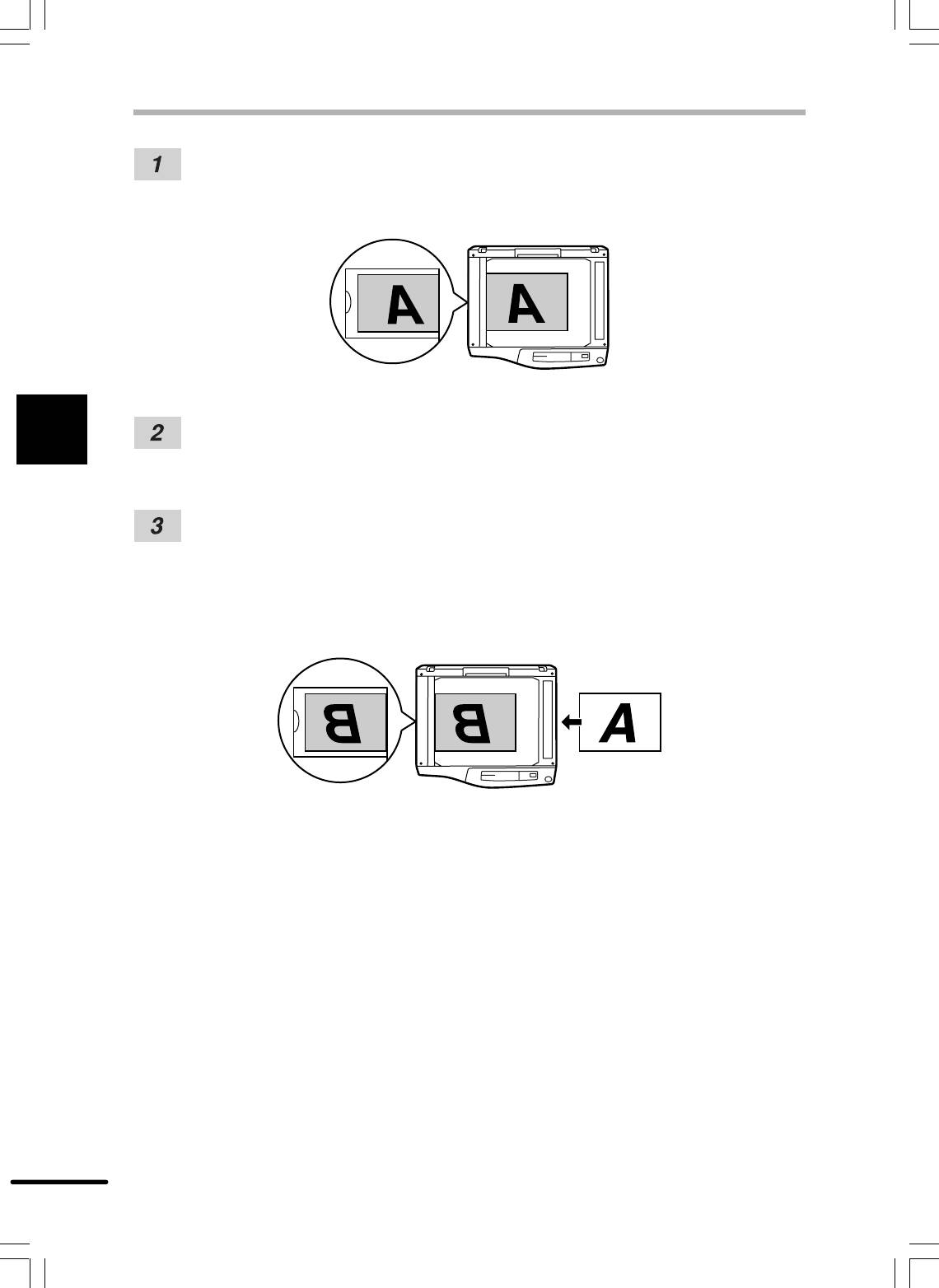
ДВУСТОРОННЕЕ КОПИРОВАНИЕ
Положите первый оригинал на стол для оригинала и выполните копирование.
Первую копию можно сделать, используя как основной лоток для бумаги, так
и устройство ручной подачи.
Замените первый оригинал вторым оригиналом на столе для оригинала и
3
закройте крышку оригинала. Убедитесь, что первый и второй оригиналы
сориентированы одинаковым образом на столе для оригинала.
Изготовление копий
Для сшивания в блокнот переверните первую копию слева направо, как
показано на рисунке ниже. Для сшивания в буклет переверните первую копию
сверху вниз (на рисунке не показано). Вставьте первую копию в устройство
ручной подачи.
Копирование начнется автоматически.
16






